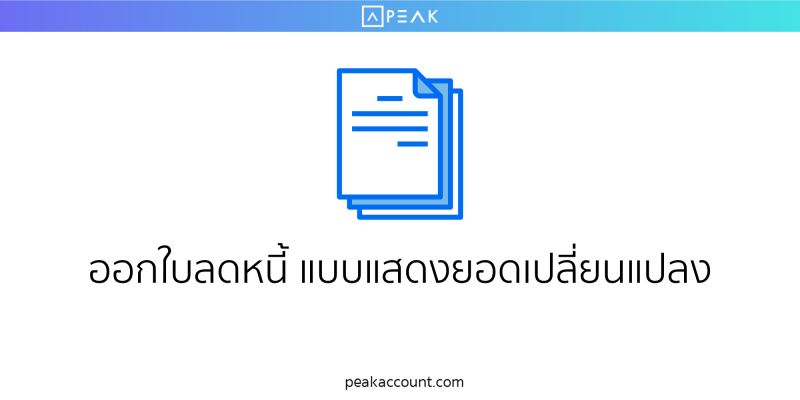
วิธีการออกใบลดหนี้แบบแสดงยอดที่เปลี่ยนแปลง จะแบ่งเป็นกรณี ดังนี้
Case 1: ลดราคา (แต่จำนวนสินค้าไม่เปลี่ยนแปลง)
Case 2: ลดจำนวนสินค้า รับสินค้าคืน จะทำได้เฉพาะลดจำนวนสินค้าเท่านั้น ไม่สามารถเลือกลดราคา
Case 3: ลดจำนวนสินค้า ไม่รับสินค้าคืน โดยจะเลือกได้ว่าจะลดราคาหรือลดจำนวนสินค้า
การออกใบลดหนี้ในกรณีการแสดงยอดที่เปลี่ยนแปลงมีทั้งหมด 3 วิธี ตามตัวอย่างดังนี้
Case 1: ลดหนี้แบบลดราคาสินค้า แต่จำนวนสินค้าไม่เปลี่ยนแปลง
เช่น ออกใบเสร็จขายสินค้าไป 50 ชิ้น ราคาชิ้นละ 50 บาท ต้องการลดหนี้ราคาสินค้าให้เหลือ 40 บาท (ลดราคาให้ 10 บาท)
ขั้นตอนที่ 1.1 เข้าไปที่ใบเสร็จรับเงินที่ต้องการออกใบลดหนี้ แล้วกดที่ตัวเลือก >> ออกใบลดหนี้

ขั้นตอนที่ 1.2 เมื่อกดลดหนี้แล้วให้ระบุการลดหนี้ตามตัวอย่าง แล้วกดถัดไป

ขั้นตอนที่ 1.3 ให้ติ๊กเครื่องหมายถูกที่หน้ารหัสสินค้า แล้วเปลี่ยนราคา หลังจากนั้นกดถัดไป

ขั้นตอนที่ 1.4 เลือกช่องทางการชำระคืนเงิน แล้วอนุมัติรายการ

Case 2: ลดหนี้แบบลดจำนวนสินค้า รับสินค้าคืน
กรณีนี้ถือเป็นการลดหนี้แบบรับคืนสินค้าบางส่วน เช่น ออกใบเสร็จขายสินค้าไป 50 ชิ้น ราคาชิ้นละ 50 บาท ต้องการลดหนี้รับสินค้าคืน 5 ชิ้น มูลค่าเท่าเดิม
ขั้นตอนที่ 2.1 เข้าไปที่ใบเสร็จรับเงินที่ต้องการออกใบลดหนี้ แล้วกดที่ตัวเลือก >> ออกใบลดหนี้

ขั้นตอนที่ 2.2 เมื่อกดลดหนี้แล้วให้ระบุการลดหนี้ตามตัวอย่าง แล้วกดถัดไป

ขั้นตอนที่ 2.3 ให้ทำการติ๊กเครื่องหมายถูกที่หน้ารหัสสินค้า แล้วกดลดจำนวนสินค้า

ขั้นตอนที่ 2.4 เลือกช่องทางการชำระคืนเงิน แล้วอนุมัติรายการ

Case 3: ลดจำนวนสินค้า ไม่รับสินค้าคืน
กรณีนี้จะเป็นการลดหนี้แบบไม่รับคืนสินค้าและลดจำนวนสินค้า เช่น ออกใบเสร็จขายสินค้าไป 50 ชิ้น ราคาชิ้นละ 50 บาท ต้องการลดหนี้ด้วยการลดจำนวนสินค้า 7 ชิ้น
ขั้นตอนที่ 3.1 เข้าไปที่ใบเสร็จรับเงินที่ต้องการออกใบลดหนี้ แล้วกดที่ตัวเลือก >> ออกใบลดหนี้

ขั้นตอนที่ 3.2 เมื่อกดลดหนี้แล้วให้ระบุการลดหนี้ตามตัวอย่าง แล้วกดถัดไป

ขั้นตอนที่ 3.3 ให้ติ๊กเครื่องหมายถูกที่หน้ารหัสสินค้า แล้วเปลี่ยนจำนวนสินค้าที่ทำรับคืน หลังจากนั้นกดถัดไป

ขั้นตอนที่ 3.4 เลือกช่องทางการชำระคืนเงิน แล้วอนุมัติรายการ

ติดตามความรู้จาก โปรแกรมบัญชี PEAK ได้ที่ peakaccount.com
หรือเข้าใช้งานโปรแกรม คลิก เข้าสู่ระบบ PEAK
